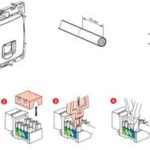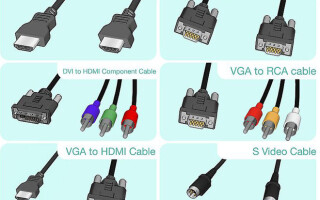Телевизорите стават все по-умни всяка година и вече изпълняват много от задачите, които вършат компютрите. Мониторите на компютри и лаптопи постепенно се увеличават и стават по-удобни, но все пак понякога искате телевизорът да стане по-интелигентен, а екранът на компютъра е нараснал. Симбиозата между голям екран и интелигентен лаптоп може да се постигне чрез свързването им с кабел или безжично.
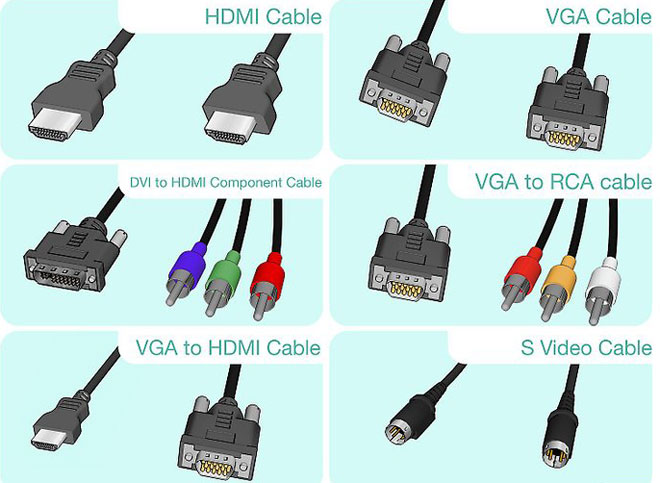
Съдържание
Свързване чрез HDMI кабел
Мултимедиен интерфейс с висока разделителна способност се превежда като мултимедиен интерфейс с висока разделителна способност. Появи се през 2002 г. Първата версия беше способна да предава сигнал при 4,9 Gbps, цифрово видео с резолюция 1080 и осем канално аудио при 192 kHz/24 бита.
Развитието на HDMI технологията доведе до появата на 2.0 конектор. през 2013.Скоростта на пренос на данни се е увеличила до 18 Gbps, може да предава Full HD 3D видео с разделителна способност 3840 × 2160. Броят на звуковите канали се е увеличил до 32, което осигурява естествен звук. Сега можете да прехвърляте снимки със съотношение 21:9.

За да свържете компютър или лаптоп към телевизор, се продават два вида такъв кабел:
- HDMI СТАНДАРТ;
- HDMI ВИСОКА СКОРОСТ.
Стандартът е обикновен кабел версия 2.0, а HIGH SPEED е "тунинг" версия на обикновен hdmi, всъщност обикновен маркетингов трик.
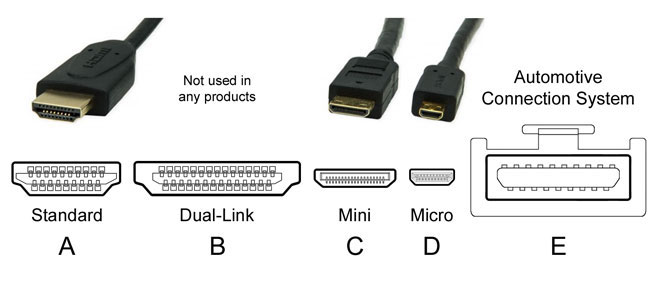
Кабелите се различават по вида на конекторите. Има четири от тях:
- A има 19 щифта. Оборудвани са с телевизори и повечето компютри и лаптопи.
- B, 29 контакта. Почти никога не е виждан или използван.
- C или мини-HDMI. Намалена версия на A. Широко разпространена и използвана в плейъри, смартфони, нетбуци, лаптопи, компютри и камери.
- D или микро HDMI. Още по-малка версия на A. Инсталирана в камери, преносими устройства, смартфони и таблети.


ВНИМАНИЕ! Преди да купите кабел, трябва внимателно да разгледате надписа до него или самия конектор на компютъра. Телевизорите използват конвенционални конектори тип А, лаптопите и компютрите използват обикновени или мини.
Кабелите се продават с дължина от 30 см до 15 метра. Когато избирате, трябва да обърнете внимание не само на вида на конекторите, но и на дебелината. Колкото по-дълго, толкова по-дебел трябва да бъде. Трябва да присъстват характерни бъчви. Те предпазват от смущения и електрически смущения. Липсата на такава защита може да доведе до повреда на оборудването.

След като изберем кабела, ние го свързваме към двете устройства. Телевизорът може да има няколко едни и същи конектори. Трябва да запомните номера, към който е свързан кабелът, за да не се объркате при настройката.
ВНИМАНИЕ! По-добре е да свържете кабела, когато устройствата са изключени, за да избегнете повреда.
Предимства на връзката:
- Почти всички нови телевизори и компютри са оборудвани с такива конектори;
- Връзката е много проста;
- Наличност и ниска цена на кабела;
- Един кабел предава видео и аудио данни;
- Висока резолюция.
Има само един недостатък - кабелът е под краката ви.
DVI кабел
DVI се използва от 1999 г. С появата му аналоговото предаване на сигнал беше заменено с цифрово. DVI кабелът дойде да замени SVGA. Характерна особеност на конекторите е наличието на странични винтове за фиксиране.

DVI с едноканално предаване на сигнал осигурява резолюция от 1600 × 1200 пиксела. При двуканален разделителната способност се увеличава до 2560 x 1600. Това изисква специален свързващ кабел с голям брой щифтове. Ето защо, когато избирате кабел, трябва да обърнете внимание на съответствието на кабелните щифтове и контакти. Триканалното предаване на данни осигурява пропуск до 3,4 Gb/s на всеки канал.
На телевизорите конекторът обикновено се нарича DVI IN, т.е. Устройството получава сигнал. Видеокартите на компютри и буки са маркирани - DVI OUT.
Ако вашият PDA няма изход за такъв кабел, можете да използвате HDMI-DVI адаптер.

СПРАВКА. DVI може да предава само изображения. За предаване на аудио сигнали трябва да се използват отделни кабели.
DVI кабелите могат да бъдат намерени с дължина до 5 метра.
Предимства:
- Лесно свързване;
- Видео сигнал с висока разделителна способност.
недостатъци:
- Лаптопите рядко са оборудвани с такива конектори;
- Допълнителен проводник;
- Звукът се предава по отделен проводник.
Scart кабел
Стандартът SCART е разработен от французите през 1978 г.Оборудвани са с всички CRT телевизори от 90-те години на миналия век. Първоначално основната цел беше свързването на видеорекордер към телевизор. В момента стандартът е остарял и такъв конектор е малко вероятно да се намери на модерен телевизор.
Но компютърното оборудване все още е оборудвано с VGA конектори и телевизори със Scart конектори, а има и много други. Като го свържете към VGA - SCART адаптера, можете да свържете телевизора към компютъра.

ВАЖНО. Ако телевизорът е много стар, а видеокартата е от последно поколение, те може да не работят заедно.
Предимства:
- Универсален кабел за стари телевизори;
- Включен аудио кабел.
недостатъци:
- Лаптопите и съвременните компютри изискват адаптер.
VGA изход
Стандарт за предаване на данни, разработен през 1987 г. Петнадесет-пинов този конектор осигурява предаване на аналогов видео сигнал към монитор или телевизор с разделителна способност 1280 × 1024 пиксела.
VGA кабелът може да прехвърли само изображението. За предаване на аудио сигнали трябва да се използват отделни проводници.
Свързва се просто. Не е проблем да намерите кабел с дължина 10 метра. Можете също да се свържете от компютър чрез HDMI-VGA адаптер с RCA „лале“, след което звукът ще се възпроизвежда през високоговорителите на телевизора.

Предимства:
- Достатъчно висока разделителна способност на видеото;
- Лесен за свързване;
- Слотът е дори на лаптопи.
недостатъци:
- Звукът се предава по отделен проводник;
- Не всички телевизори имат VGA жак.
RCA и S-Video
Добрите стари лале или RCA конектори се предлагат на почти всички телевизори и много компютри. Конекторите за видео сигнал са оцветени в жълто, докато аудио конекторите са бели и червени.
Яснотата на видео предаването не е висока, но ако няма нищо друго, тогава може да се използва и този метод.

Лалето е свързано към телевизора и към компютър чрез S-Video конектор. Звукът ще трябва да се възпроизвежда на лаптоп или да се извежда с отделен проводник.
Предимства:
- Има само за остарели устройства.
недостатъци:
- Лошо качество на предавания сигнал;
- Изисква отделен проводник за аудио предаване;
- Преносимите компютри не са оборудвани с такива контакти.
Безжична връзка чрез Wi-Fi или Ethernet
За обмен на данни е необходимо устройствата да са оборудвани с Wi-Fi модул или да поддържат тази технология.
За лаптопите това няма да е проблем; с редки изключения, те имат вграден Wi-Fi, като Smart-TV. За телевизори, които не поддържат Smart функцията и обикновени настолни компютри, ще трябва да свържете външен или вграден адаптер.
ВНИМАНИЕ! за телевизор е по-добре да закупите адаптер от същата марка.
Има два начина за прехвърляне на изображение и звук от компютър към телевизор:
- Чрез локална Wi-Fi мрежа с рутер или кабел;
- Intel Wireless Display (WiDi) или Wi-Fi Miracast технология.


Свързване чрез LAN (или DLNA)
Извършва се чрез комбиниране на устройства чрез рутер. Телевизорът трябва да има функция за поддръжка на DLNA технологията, тази характеристика е отразена в инструкциите или описанието.
Ще трябва да създадете папки на вашия компютър с филми, аудио записи, снимки. Възможностите на локалната мрежа ви позволяват да преглеждате съдържанието на папки на телевизионния монитор, като управлявате дистанционното управление.

LAN настройка:
- Настройте рутера да разпространява автоматично мрежови настройки с парола.
- Свържете телевизора към локалната мрежа.Трябва да намерите раздела мрежови настройки в менюто и да активирате функцията за безжична връзка (връзка). В списъка с намерени мрежи намерете своята, въведете паролата и се свържете.
- За да управлявате лесно файловете, съхранявани на компютър, трябва да изтеглите и инсталирате програма за достъп на него или с други думи да създадете медиен център. Има много програми, много е лесно да се намери разбираема и удобна.
- Това е всичко, можете да гледате аудио, видео и снимки.
Използвайки същата технология DLNA, можете да свържете компютър към телевизор с помощта на кабел с усукана двойка. За да направите това, и двете устройства трябва да имат LAN (Ethernet) конектори. Създадена по този начин локална мрежа е подобна на безжична.
WiDi/Miracast технология
Позволява на устройствата да комуникират директно помежду си чрез Wi-Fi връзка, без да включват рутер.
Като свържете телевизора към компютър с помощта на WiDi / Miracast, можете не само да преглеждате съдържанието на паметта на работния плот, но и всичко, което виждате в мрежата. Това са филми, телевизионни канали, снимки, видеоклипове и др.

Настройването на вашия телевизор и компютър е лесно:
- Инсталирайте на компютъра, ако все още го няма, програмата Intel Wireless Display.
- Стартирайте излъчването.
- Активирайте елемента WiDi/Miracast в менюто.
- Можете да гледате.
Предимства на свързването чрез безжична мрежа:
- Висока скорост на превключване.
- Отлично качество на картината и звука.
- Без проводници.
На практика няма недостатъци.
Настройка на телевизор и лаптоп
Настройката на повечето съвременни джаджи не е трудна, интерфейсите са специално проектирани за лесно възприемане.
ВАЖНО: може да се наложи да се актуализират драйвери за всички свързани устройства.
настройка на телевизора
Настройването на телевизори е най-лесното нещо. Трябва внимателно да прочетете инструкциите и да действате, без да се отклонявате. Дори и да няма описание на устройството, няма нужда да се отчайвате. Телевизионните менюта са ясни и проектирани да бъдат интуитивни. Просто трябва да запомните към кой вход е свързан кабелът. Изберете желаната връзка в менюто и телевизорът е готов за гледане.
Настройка на компютър или лаптоп
След като свържете двете устройства, ще трябва да превключите изображението за излъчване към телевизионния екран. При различните модели лаптопи, различни производители, превключването се извършва чрез бутони с икона. Това е един от клавишите от F1 до F12, обикновено иконата символизира екрана. Трябва да натиснете бутона и изображението ще се превключи на друг монитор.
За компютър може да се наложи да влезете в менюто на дисплея и да изберете монитора, на който искате да видите съдържание. Можете да изберете да презаписвате на два екрана или да гледате на един. Може да се наложи да се коригира разделителната способност на екрана
телевизор.
Съвременните технологии са лесни за свързване помежду си. Интерфейсите в устройствата са прости и ясни. Изборът на свързващи проводници е голям. Най-висококачествената връзка до момента осигурява HDMI връзка, Ethernet и Wi-Fi. Последният е и най-удобен. Настройката на всички видове е лесна и проста.
Подобни статии: